Публикация с помощью программы w.bloggar значительно сэкономит как ваше время, так и трафик. w.bloggar позволяет создавать записи не в редакторе самого блога, а на локальном компьютере с последующим добавлением поста в блог. Программа не имеет WYSIWYG-редактора, который позволяет визуально создавать страницу, но при этом подсвечивает HTML-код.
Особенности программы:
- Публикация постов в большинство популярных блогов и CMS-систем.
- Редактирование постов и шаблонов, сохранение постов на локальном диске для дальнейшего использования.
- Импорт текстовых файлов.
- Добавление ссылок и изображений.
- Форматирование шрифта и выравнивание текста.
- Поддержка нескольких аккаунтов и блогов.
- Предварительный просмотр публикуемого поста.
- Меню HTML-тэгов с возможностью его настройки (добавления и удаления тэгов) пользователем.
- Поиск и замена по тексту.
- Одновременная публикация в нескольких блогах.
- Настройка названий и категорий для публикации заметок.
- Загрузка файлов и изображений на сайт.
- Проверка правописания.
- Помощник создания аккаунтов.
- Импорт и экспорт настроек.
- Пингование сервисов Weblogs.Com, blo.gs, Technorati и ping-o-matic.
Где взять?
Для начала Вам необходимо скачать установочный пакет w.bloggar. Для этого нажмите на следующую ссылку http://wbloggar.com/files/v403/wb403.zip
Теперь скачиваем файл локализации на русский язык http://wbloggar.com/files/v400/1049.lngЕго необходимо будет положить в ту папку, где установлена наша программа.
Установка.
Запускаем скачанный нами файл. При установке тип платформы для блога необходимо выбрать как «Wordpress». В остальном процесс установки w.bloggar ничем не отличается от процесса установки любой другой программы. Поэтому эти шаги мы не поясняем.
Настройка.
Наш w.bloggar уже установлен. Теперь нам осталось настроить его.
Шаг 1-й. Ставим аглочку напротив «Да, я хочу добавить блог как новый аккаунт». Жмем «Далее».
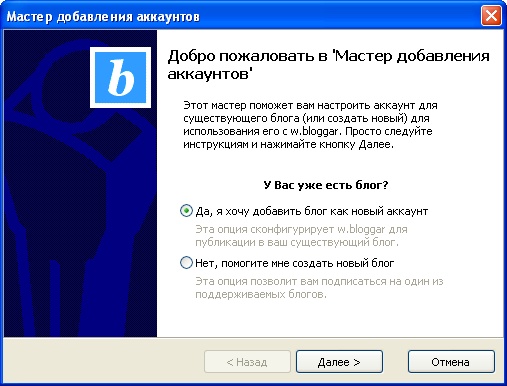
Шаг 2-й. Вводим название нашего блога. Может быть любым. Например, «Мой блог». Ставим соответствующие галочки, если вы планируете использовать прокси-сервер или функцию пинга. Жмем «Далее».
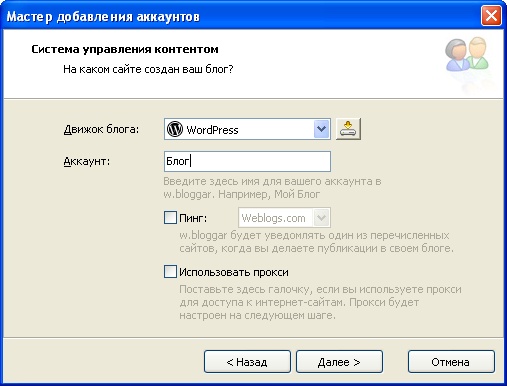
Шаг 3-й. Вводим URL-адрес нашего блога, который был получен при регистрации. Например, www.name.lidatyt.info , где name заменяете вашим логином. Жмем «Далее».
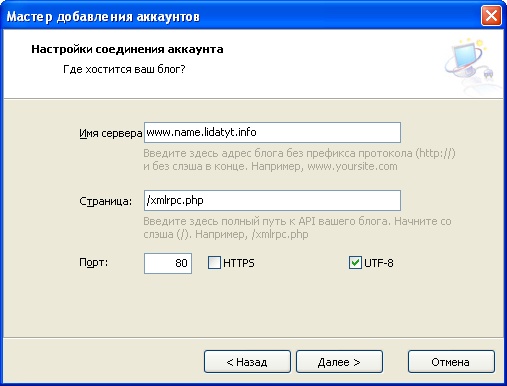
Шаг 4-й. Вводим логин и пароль для доступа к аккаунту, которые были получены при регистрации. Жмем «Финиш».
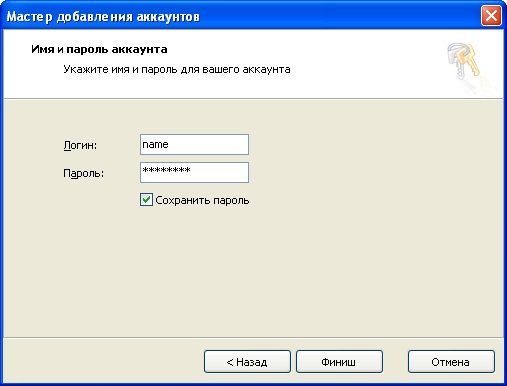
Поздравляем! На этом настройка w.bloggar закончена. Теперь перед вами открываются безграничные удобства ведения дневника с помощью программы w.bloggar и сервиса Lid@Web!
Если у вас возникли вопросы по установке или настройке программы, обратитесь на форум.
